
In unserem win7-System gibt es eine praktische Helligkeitsanpassungsfunktion, mit der Benutzer direkt Änderungen vornehmen können. Kürzlich haben einige Freunde berichtet, dass ihre Computer die Helligkeitsfunktion nicht finden und nicht wissen, wie sie sie abrufen können Um dieses Problem zu lösen, wird das heutige Win7-Tutorial die Lösung vorstellen. Freunde in Not sind jederzeit herzlich willkommen, diese Website zu besuchen, um die relevanten Bedienungsschritte anzuzeigen.
Wie bekomme ich die Helligkeitsanpassungsfunktion in Win7 zurück?
1 Tastenkombination Win+R, geben Sie regedit in das Ausführungsfenster ein und drücken Sie zur Bestätigung die Eingabetaste.
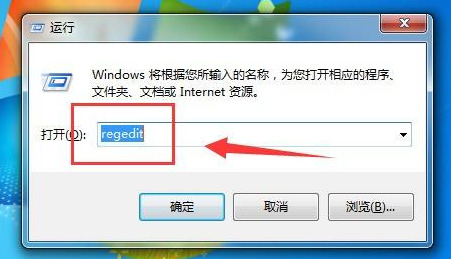
2. Erweitern Sie die Elemente HKEY_LOCAL_MACHINESYSTEMControlSet001ControlClass{4d36e968-e325-11ce-bfc1-08002be10318}.
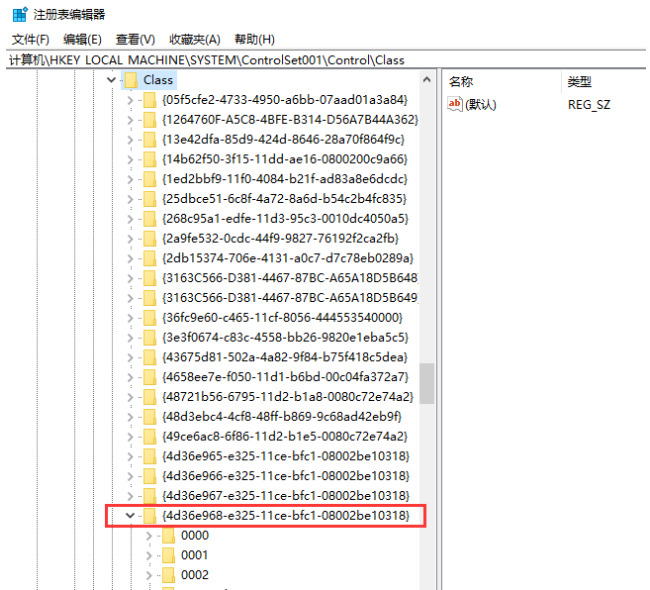
3. Öffnen Sie dann den Ordner [000], dann rechts [KMD_EnableBrightnessInterface2], ändern Sie die numerischen Daten in [0] und drücken Sie OK.
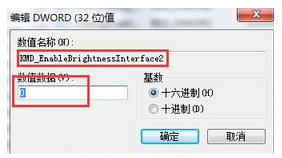
4. Nachdem der Vorgang abgeschlossen ist, starten Sie den Computer neu und Sie können die Helligkeit anpassen.
Das obige ist der detaillierte Inhalt vonWie bekomme ich die Helligkeitsanpassungsfunktion in Windows 7 zurück? So rufen Sie die Helligkeitsanpassungsfunktion in Windows 7 ab. Für weitere Informationen folgen Sie bitte anderen verwandten Artikeln auf der PHP chinesischen Website!
 So erstellen Sie virtuelles WLAN in Win7
So erstellen Sie virtuelles WLAN in Win7
 So ändern Sie den Dateityp in Win7
So ändern Sie den Dateityp in Win7
 So richten Sie den Ruhezustand im Win7-System ein
So richten Sie den Ruhezustand im Win7-System ein
 So öffnen Sie den Windows 7 Explorer
So öffnen Sie den Windows 7 Explorer
 So lösen Sie das Problem, dass in Win7 kein neuer Ordner erstellt werden kann
So lösen Sie das Problem, dass in Win7 kein neuer Ordner erstellt werden kann
 Lösung dafür, dass die Ordnereigenschaften von Win7 keine Registerkartenseite freigeben
Lösung dafür, dass die Ordnereigenschaften von Win7 keine Registerkartenseite freigeben
 Win7 meldet, dass auf Anwendungsdaten nicht zugegriffen werden kann
Win7 meldet, dass auf Anwendungsdaten nicht zugegriffen werden kann
 Einführung in Screenshot-Tastenkombinationen im Windows 7-System
Einführung in Screenshot-Tastenkombinationen im Windows 7-System




